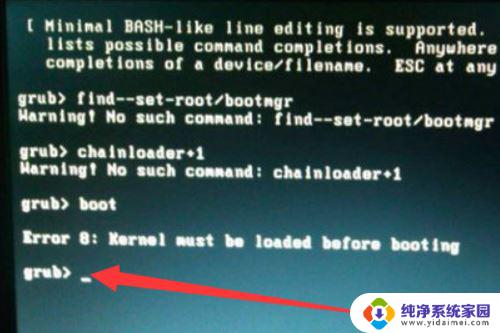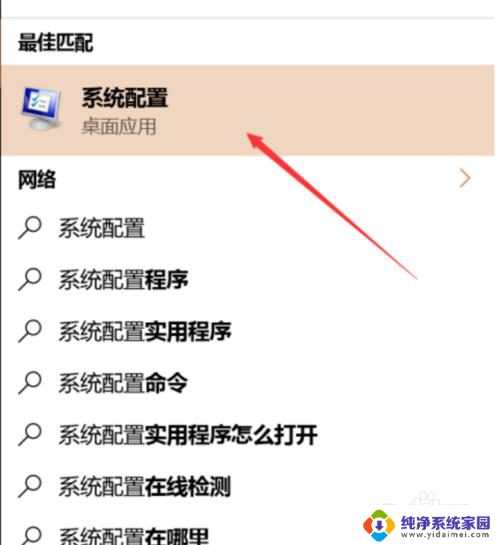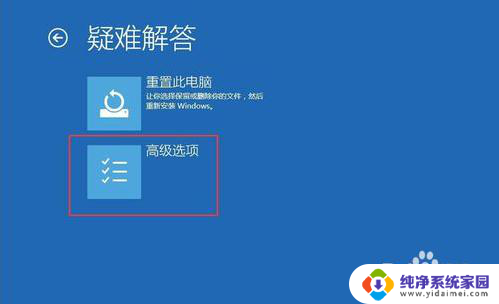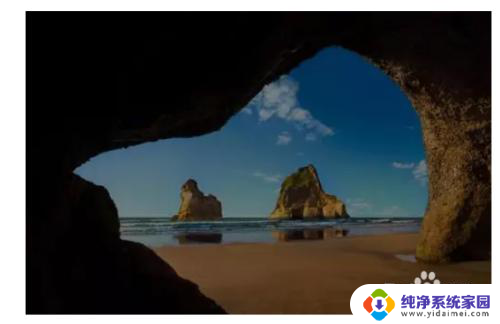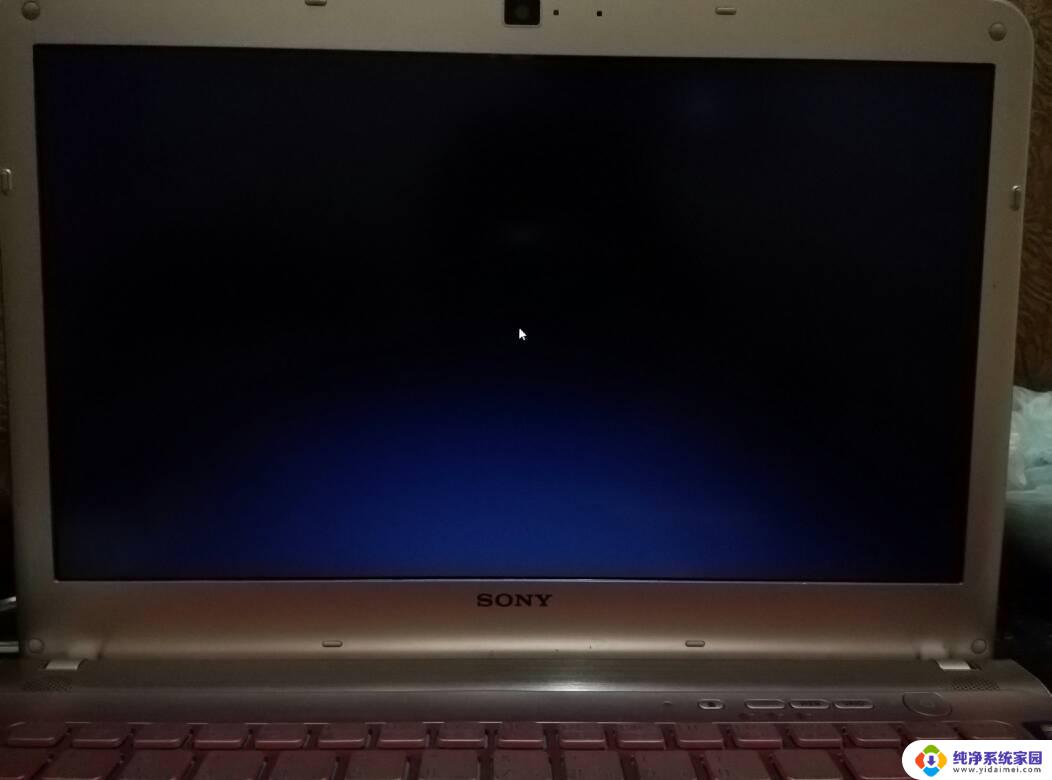win10开机grub怎么修复 电脑开机黑屏出现grub怎么办
当我们使用Win10系统的电脑开机时,有时候会遇到GRUB出现的问题,导致黑屏无法正常启动系统的情况,这种情况可能是由于系统启动引导程序出现故障或者硬盘分区错误引起的。要解决这个问题,我们可以通过修复GRUB引导程序或者重新分区硬盘的方式来解决。接下来我们就来详细了解一下如何修复Win10开机GRUB黑屏的问题。
方法如下:
1.只要三行命令就可以从grub正常进入系统(暂时解决方法): find --set-root /bootmgr(回车) chainloader /bootmgr(回车) boot(回车) 不过这还没完全解决,如果只到这里的话。以后每次开机都得敲上面那三行代码,有点麻烦。
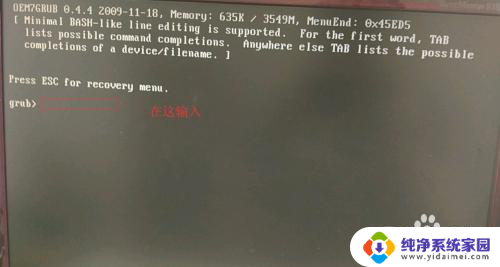
2.我们需要准备一个U盘启动盘,电脑关机插上u盘启动电脑。连续按F12(不同品牌电脑进入方式可能不一样),进入驱动选项页面中通过上下按钮选择安装有PE系统的U盘,并点击确认,进入PE系统

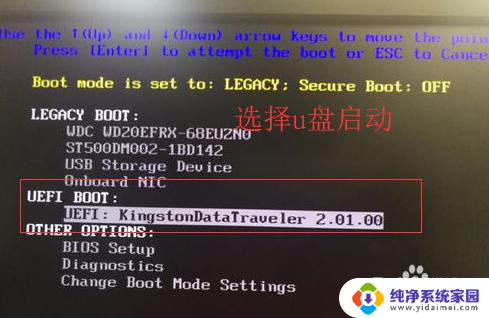
3.进入PE系统后,选择PE工具中的diskgenius分区工具。点击diskgenius菜单栏 硬盘—重建主引导记录

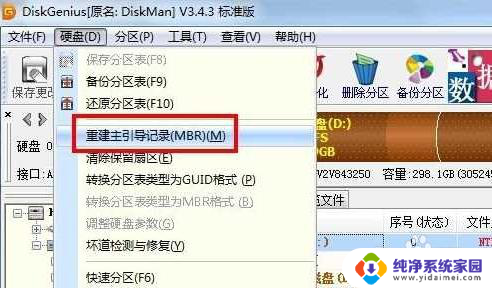
4.根据系统出现的提示一步一步的完成操作就可以了,最后点击“是”
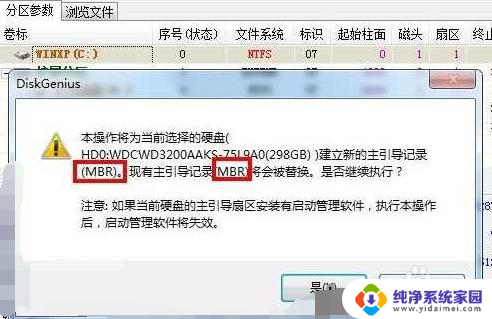
5.拔掉u盘,重启系统问题就解决了
以上就是win10开机grub怎么修复的全部内容,碰到同样情况的朋友们赶紧参照小编的方法来处理吧,希望能够对大家有所帮助。